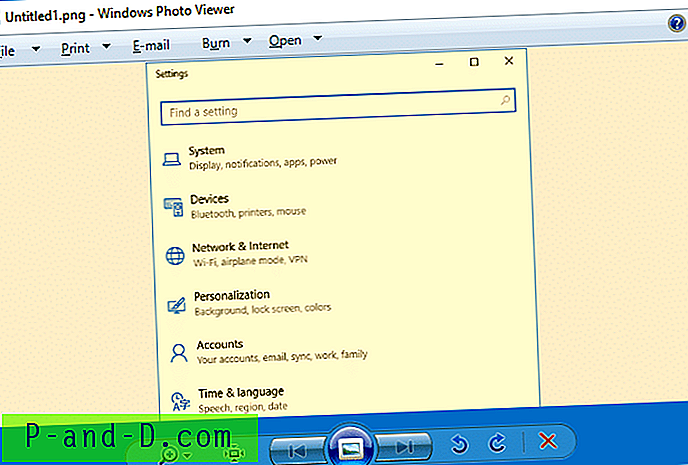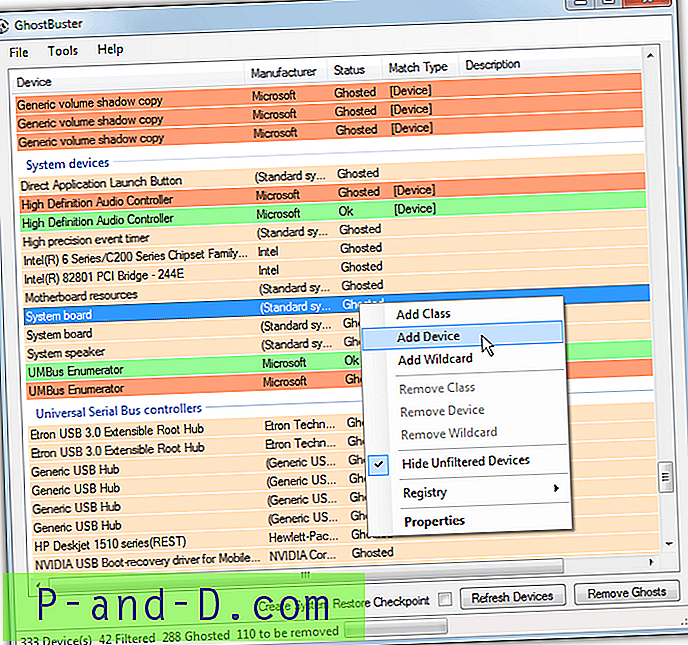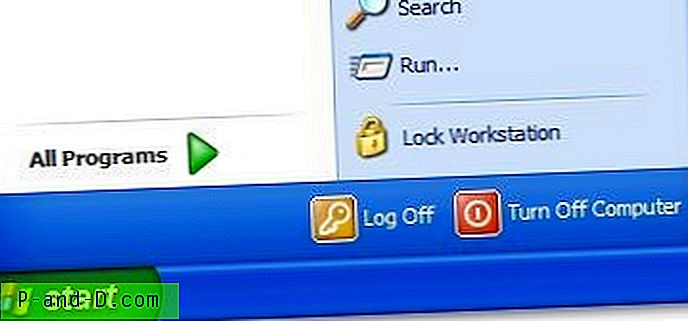Si vous utilisez le client Dropbox mais que vous ne souhaitez pas que l'icône Dropbox soit épinglée dans le volet de navigation, voici une modification du registre pour supprimer l'icône.
Ajouter ou supprimer Dropbox du volet de navigation
Ouvrez une fenêtre d'invite de commandes. Pour supprimer l'icône Dropbox du volet de navigation, tapez les commandes suivantes et appuyez sur ENTRÉE:
REG ADD "HKCU \ SOFTWARE \ Classes \ CLSID \ {E31EA727-12ED-4702-820C-4B6445F28E1A} \ ShellFolder" / Attributs V / T REG_DWORD / D 4035969101 / F
REG ADD "HKCU \ SOFTWARE \ Classes \ WOW6432Node \ CLSID \ {E31EA727-12ED-4702-820C-4B6445F28E1A} \ ShellFolder" / Attributs V / T REG_DWORD / D 4035969101 / F Pour rajouter l'icône Dropbox, tapez ces commandes:
REG ADD "HKCU \ SOFTWARE \ Classes \ CLSID \ {E31EA727-12ED-4702-820C-4B6445F28E1A} \ ShellFolder" / Attributs V / T REG_DWORD / D 4034920525 / F
REG ADD "HKCU \ SOFTWARE \ Classes \ WOW6432Node \ CLSID \ {E31EA727-12ED-4702-820C-4B6445F28E1A} \ ShellFolder" / Attributs V / T REG_DWORD / D 4034920525 / F Déconnectez-vous et reconnectez-vous, ou redémarrez le shell de l'Explorateur.
La définition des données de valeur «Attributs» sur f090004d (décimal: 4035969101) supprime l'icône du dossier de shell Dropbox et f080004d (4034920525) l'ajoute à nouveau. Si vous utilisez Windows 10 32 bits, vous pouvez ignorer les commandes impliquant la clé de registre «WOW6432Node».
Automatiser à l'aide du fichier batch
Téléchargez dropbox-add-remove.zip, décompressez et exécutez les fichiers batch inclus qui exécutent les commandes ci-dessus et redémarre l'explorateur automatiquement.
C'est tout!